Win11浏览器无法联网怎么办?Win11浏览器无法联网的解决方法
浏览器可以说是计算机必备的软件,但一些使用Win11系统的小型合作伙伴在使用浏览器时发现无法连接到网络。在这种情况下我们该怎么办?让我们来看看如何解决这个问题。
Win11浏览器无法联网的解决方法
1、首先我们点击下发任务栏的开始菜单打开。
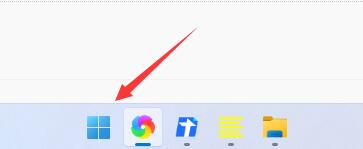
2、然后在上方搜索框中搜索并打开“Internet选项”。

3、打开之后点击上方的“连接”。
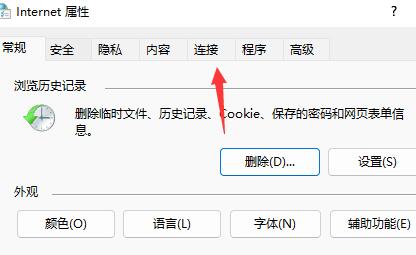
4、在连接选项卡下找到“局域网设置”。
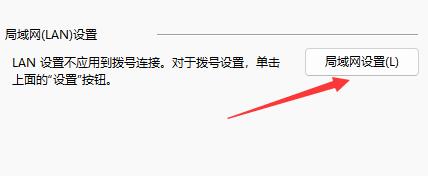
5、最后只要取消勾选其中的“为LAN使用代理服务器”再点击下方“确定”即可。
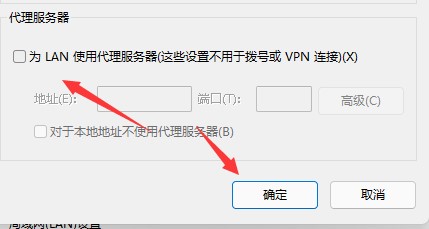
相关文章
- 如何在Win11上本地显示CPU、GPU和RAM使用情况?
- Win11退回Win10按键无效怎么办?Win11退回Win10按键无效解决方法
- Win11扩展卷灰色怎么办?Win11扩展卷灰色的解决方法
- Win11无法安装此更新,请重试0xc1900101怎么解决?
- 如何使用MediaCreationTool.bat脚本下载Win11系统?
- 系统之家Win11靠谱吗?系统之家Win11详情介绍
- Win11更新到8%失败怎么办?Win11更新到8%失败的解决方法
- 华为MateBook14可以升级Win11吗 华为MateBook14升级Win11教程
- 安装Win11一直转圈怎么办?安装Win11一直转圈解决方法
- Win11怎么下载安卓应用 Win11怎么安装安卓APP
- Win10升级win11 简单快速的方法
- Win11怎么设置屏幕的方向?Win11设置屏幕方向操作方法
- Win11开发人员模式打不开 Win11启用开发人员模式
- Win11总弹出找不到wt.exe提示怎么办?小编教你两种方法快速解决!
- Win11更新KB5006674连接共享打印机0x000006e4(RPC_S_CANNOT_SUPPORT)怎么办?
- Win11控制面板在哪里?怎么打开Win11的控制面板?
